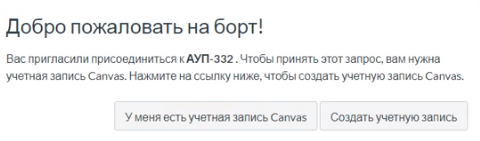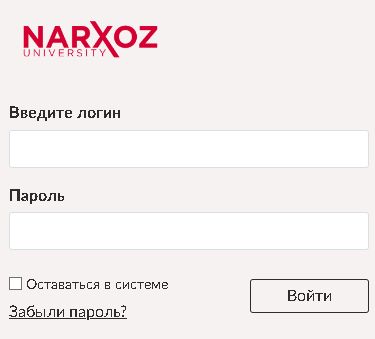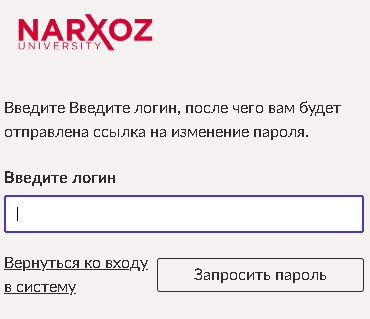Университет Narxoz University образован более 60 лет назад. Вуз может похвастаться не только высоким качеством образования, но и передовыми технологиями – например, в этом году он будет первым, кто выдаст NFT-дипломы своим выпускникам. Студенты учебного заведения могут работать в системе Canvas, что даёт им доступ к сборнику учебных материалов, заданиям, тестированиям, онлайн-конференциям, выполнению совместных работ и др.
Функции личного кабинета
Канвас Нархоз – личный профиль студента, который позволяет:
- получать доступ к различным курсам;
- отслеживать расписание;
- получать уведомления от системы;
- видеть последние новости и объявления вуза;
- проходить тестирование;
- получать задания на контрольные работы и сдавать их на проверку;
- узнавать результаты выполненных работ.
Система предназначена специально для студентов, к ней подключены многие учебные учреждения Казахстана. Площадка для управления обучением доступна и преподавателям – они могут загружать сюда задания, забирать готовые работы, выставлять оценки, оставлять комментарии для студентов.
Регистрация личного кабинета
Чтобы зарегистрировать личный кабинет в образовательной системе, есть три способа:
- ссылка;
- код;
- приглашение.
Всё это студенты могут получить у сотрудников вуза. Учётные данные для регистрации студент может получить на почту. Когда придёт письмо, необходимо:
- зайти в него;
- перейти по указанной ссылке;
- система переведёт вас на сайт образовательной площадки;
- после этого необходимо нажать «Принять» – это позволит присоединиться в качестве студента с указанием курса;
- затем необходимо выбрать – войти в существующую учётную запись или создать новую;
- при создании новой учётной записи нужно заполнить форму – указать адрес электронной почты, указать пароль, при необходимости выбрать часовой пояс, поставить галочки в двух окнах внизу и нажать кнопку «Регистрация»;
- введённые данные можно сохранить, чтобы при последующем входе они попадали в форму автоматически – для этого нажмите кнопку «Сохранить» в окне вверху справа.
Сразу после регистрации открывается домашняя страница профиля студента.
Вход в личный кабинет
Для входа в личный кабинет необходимо:
- перейти по ссылке;
- ввести логин в первой строке;
- во второй указать пароль;
- нажать кнопку «Войти».
Если хотите сохранить введённые данные в браузере, поставьте галочку в окне «Оставаться в системе». В следующий раз их не придётся указывать вручную.
Восстановление пароля
Если не помните пароль, необходимо:
- перейти на стандартную форму входа по ссылке выше;
- внизу форма слева нажать надпись «Забыли пароль»;
- в следующем окне в строчке ввести логин;
- нажать кнопку «Запросить пароль»;
- в электронную почту, которая использовалась при регистрации, нажать на ссылку из письма и поменять пароль.
Если нажали кнопку для изменения пароля случайно, нажмите надпись «Вернуться к входу в систему».
Смена пароля возможна только в случае, если пользователю известен логин. Если этих учётных данных нет или электронная почта поменялась, из-за чего вы не можете войти в личный кабинет, необходимо обратиться к сотрудникам вуза, чтобы они прислали приглашение на другую электронную почту, выдали код для авторизации и др.
Как работать с личным кабинетом
Аккаунт в системе в основном предназначен для дистанционного обучения студентов вуза. Бесплатная платформа имеет несколько разделов:
- Курсы. Здесь размещается учебный план, есть блок для прохождения викторин, просмотра оценок страницы, результатов испытаний, публикуются объявления и представлены разнообразные модули.
- Информационная панель. Это основной блок, где студент будет видеть загруженные преподавателем задания, выполнять те, которые можно сделать онлайн, сдавать готовые результаты, а также получать комментарии и оценки.
- Входящие. В этом разделе будут системные сообщения, а также оповещения о предстоящих событиях, например, напоминания о прохождении тестирования.
- Календарь. В этом разделе в том числе представлено актуальное расписание. Для настроек личного кабинета необходимо перейти в раздел «Аккаунт». Здесь пользователи могут добавлять личную информацию, загрузить фото, настроить параметры рассылки.
Кроме того, в профиле студенты получают доступ к библиотеке, в которой размещается тематическая учебная литература в оцифрованном виде. Материалы можно не только просматривать онлайн, но и скачивать на свои устройства.